Dalam tutorial ini, akan dibahas fungsi dasar dari Adobe InCopy CC yang akan membantu Anda mengedit dan memformat teks dengan efisien. InCopy adalah alat yang powerful bagi editor yang digunakan bersama dengan Adobe InDesign. Dengan teknik dan alat yang tepat, Anda dapat melakukan koreksi teks kecil dengan cepat dan akurat. Dalam tutorial ini, Anda akan belajar bagaimana cara checkout teks, mengidentifikasi teks berlebih, menggunakan glif, serta menerapkan format paragraf dan karakter secara efektif.
Poin Penting
- Teks dalam InCopy harus di-checkout terlebih dahulu sebelum melakukan penyesuaian.
- Teks berlebih menunjukkan ketika konten tidak muat dalam bingkai teks; ini dapat diedit atau disesuaikan.
- Kotak alat glif memberikan akses ke karakter khusus.
- Format paragraf dan karakter sangat penting untuk memastikan format konsisten.
Panduan Langkah demi Langkah
1. Menemukan dan checkout teks
Untuk memulai pengeditan, Anda harus memilih teks yang ingin Anda koreksi terlebih dahulu. Pergi ke halaman 23 untuk menemukan kesalahan. Anda dapat menggunakan bilah samping atau melalui dokumen tersebut.
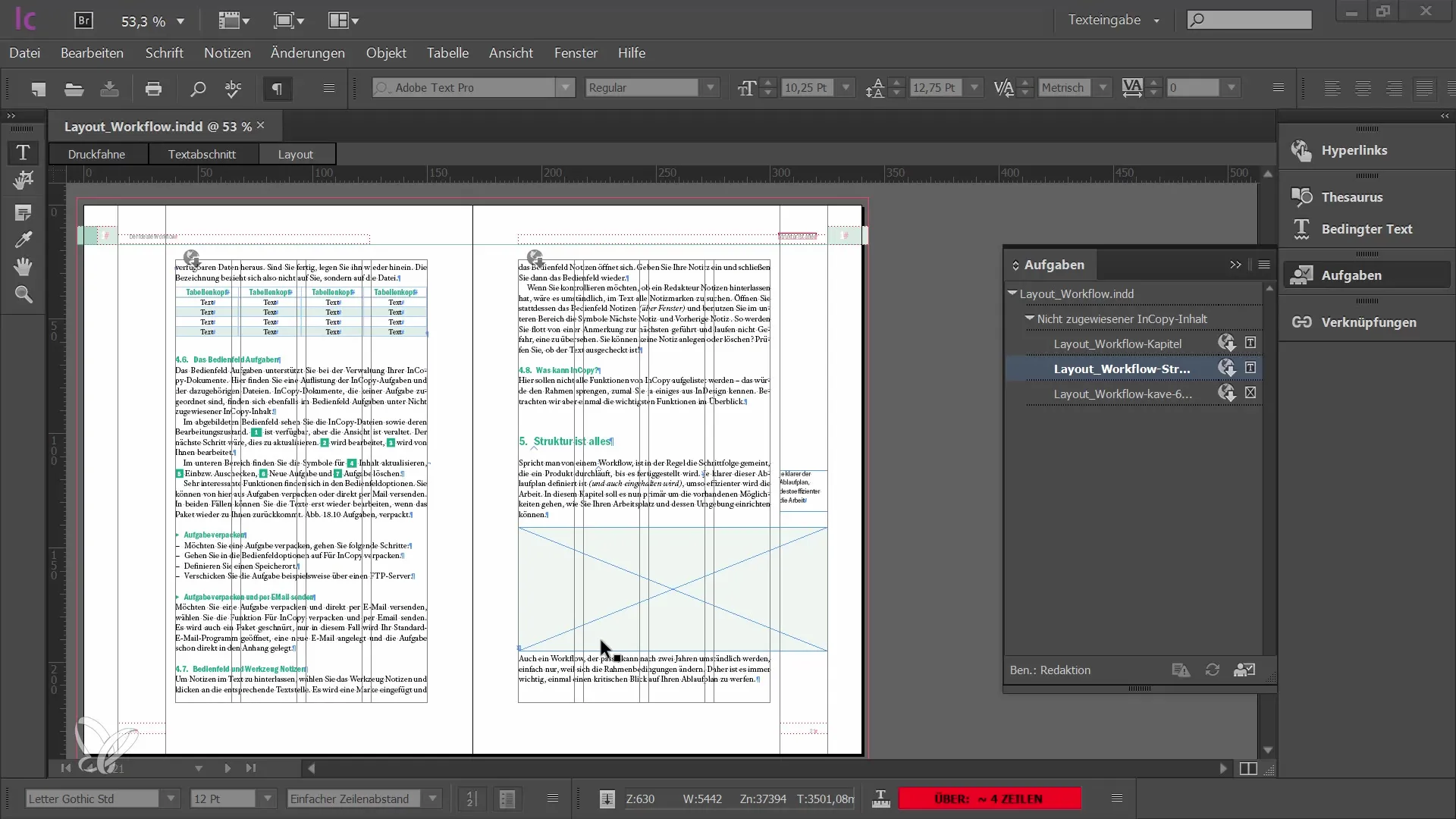
Setelah menemukan teks yang diinginkan, Anda harus checkout frame teks tersebut dari alur kerja. Anda bisa melakukannya melalui palet tugas atau dengan mengklik kanan di tepi teks, kemudian memilih opsi checkout.
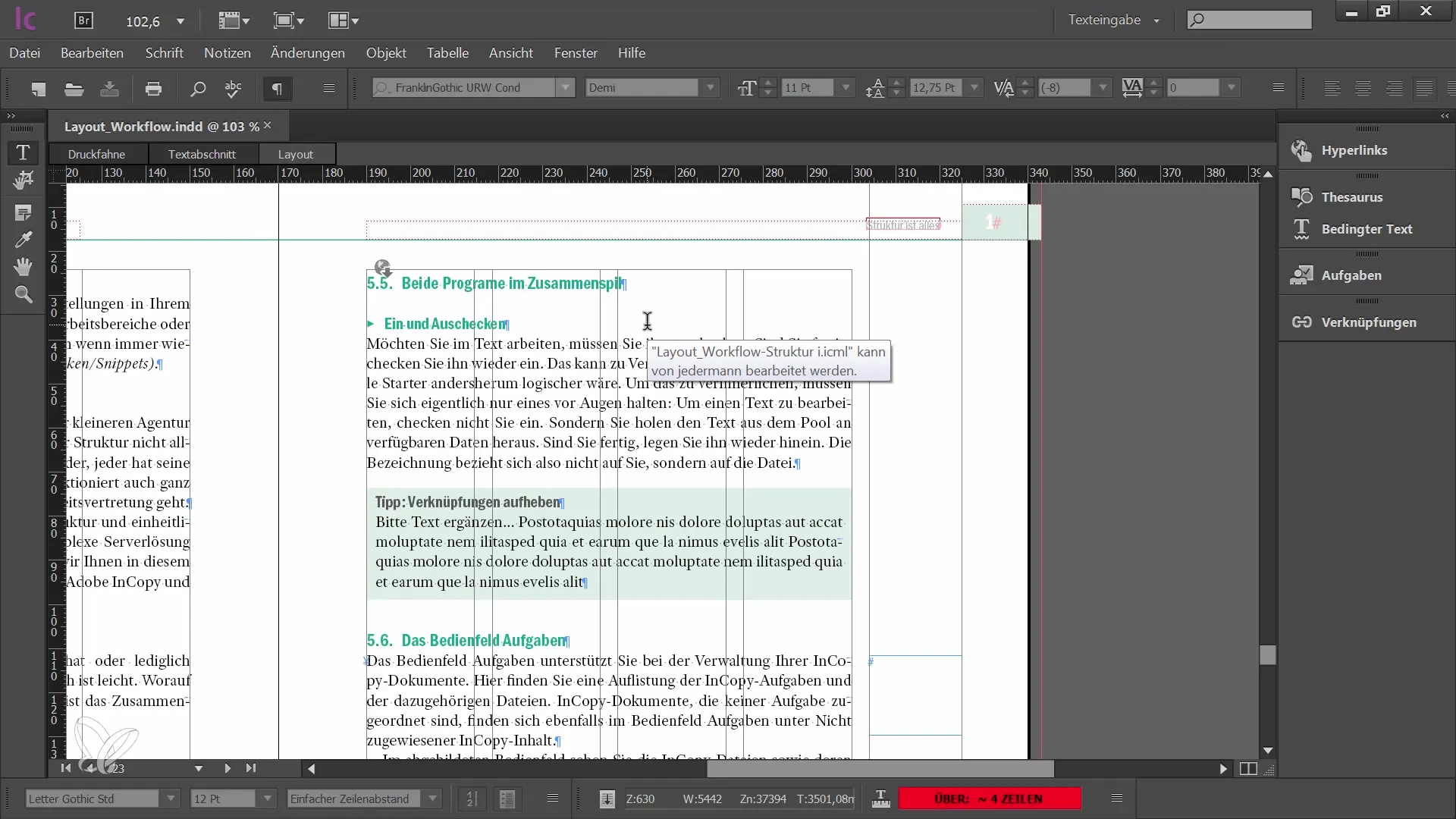
2. Mengoreksi kesalahan
Setelah frame teks di-checkout, Anda dapat memulai pengeditan. Navigasikan dengan mouse ke bagian teks yang diinginkan dan tambahkan huruf atau kata yang diperlukan dengan keyboard. Saat mengedit, Anda akan menerima informasi tentang jumlah baris, kata, dan karakter dalam area teks.
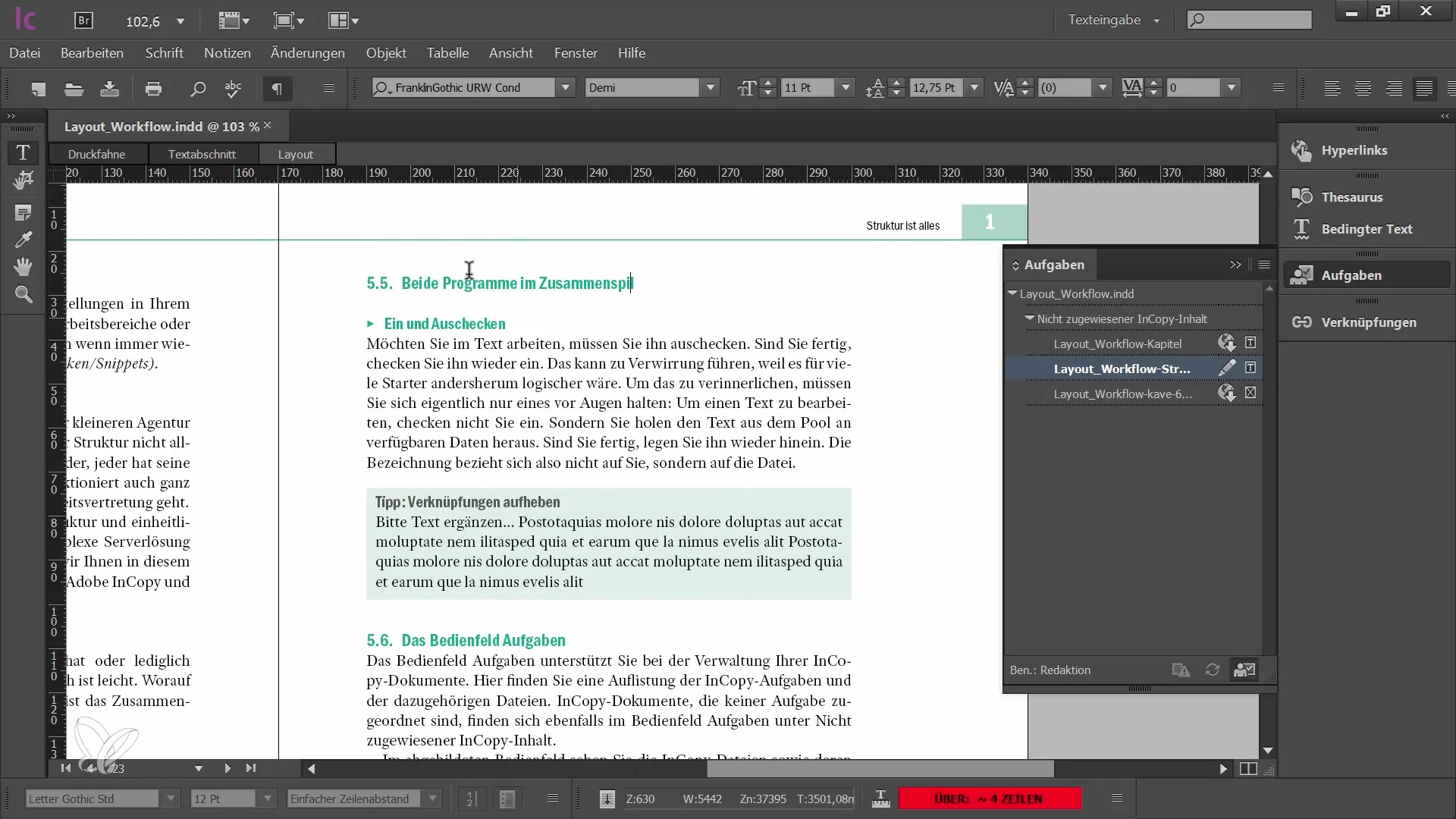
Di sini Anda juga akan melihat apakah teks Anda memiliki teks berlebih. Perhatikan simbol merah yang menunjukkan bahwa teks berada di luar bingkai. Disarankan untuk mengedit teks berlebih untuk memastikan semua konten benar.
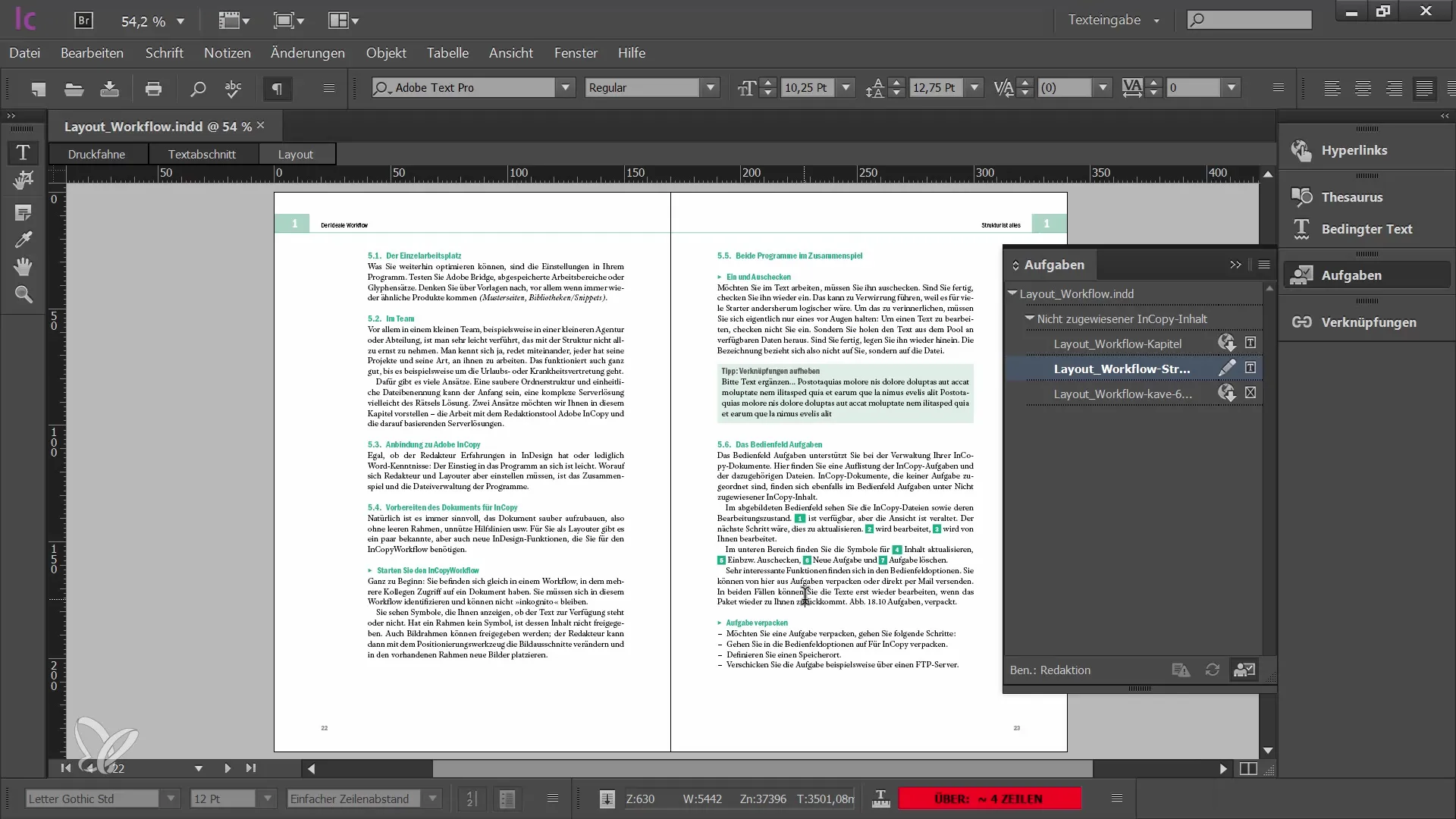
3. Menyesuaikan teks berlebih
Untuk mengedit teks berlebih, beralihlah ke tampilan normal. Di sini Anda dapat dengan cepat melihat konten yang tidak terlihat karena ketinggian bingkai. Hapus atau edit konten yang tidak perlu untuk memperoleh keseimbangan dalam teks.
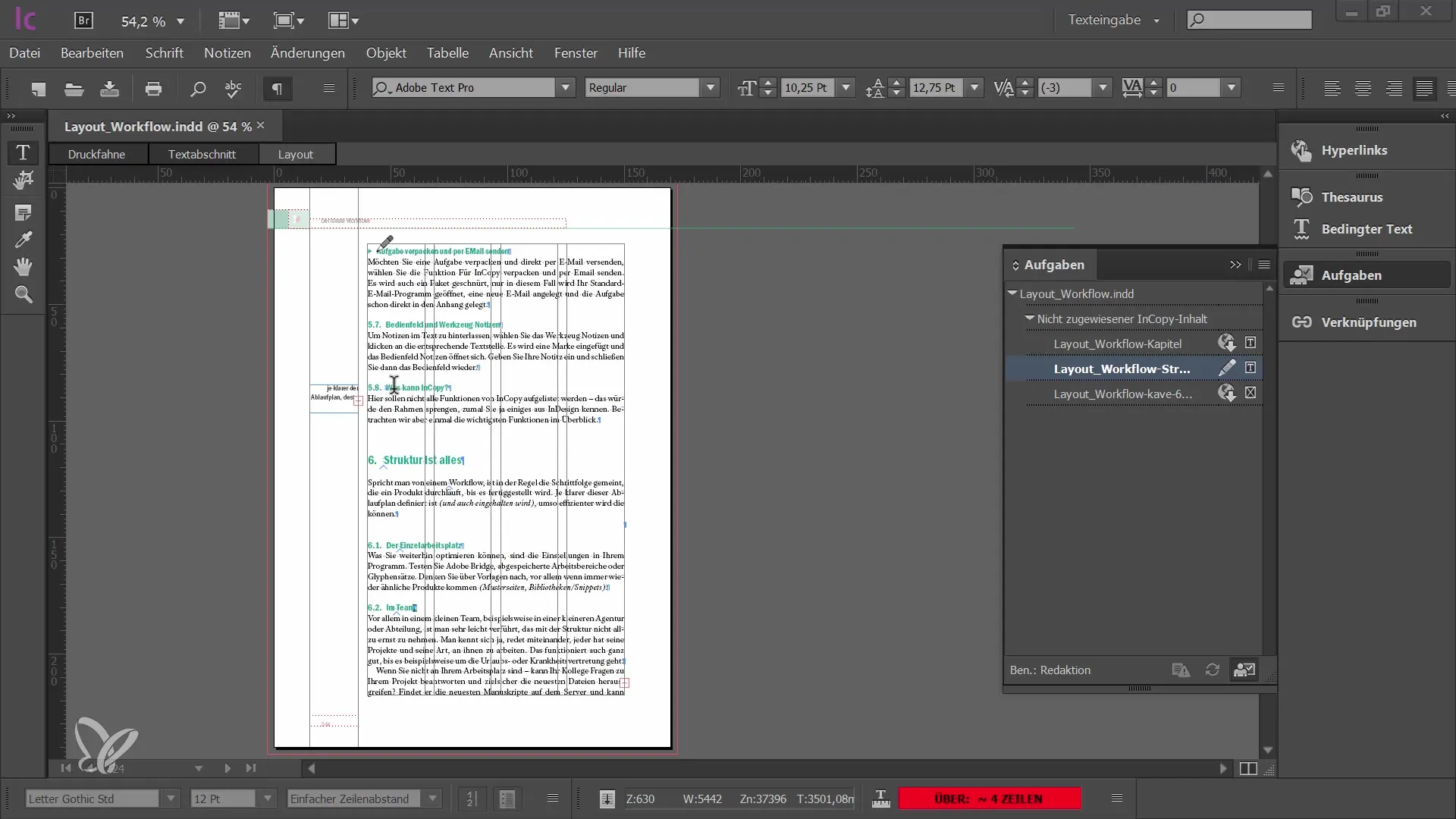
Setelah pengeditan, simbol merah akan menghilang, menunjukkan bahwa tidak ada teks berlebih lagi.
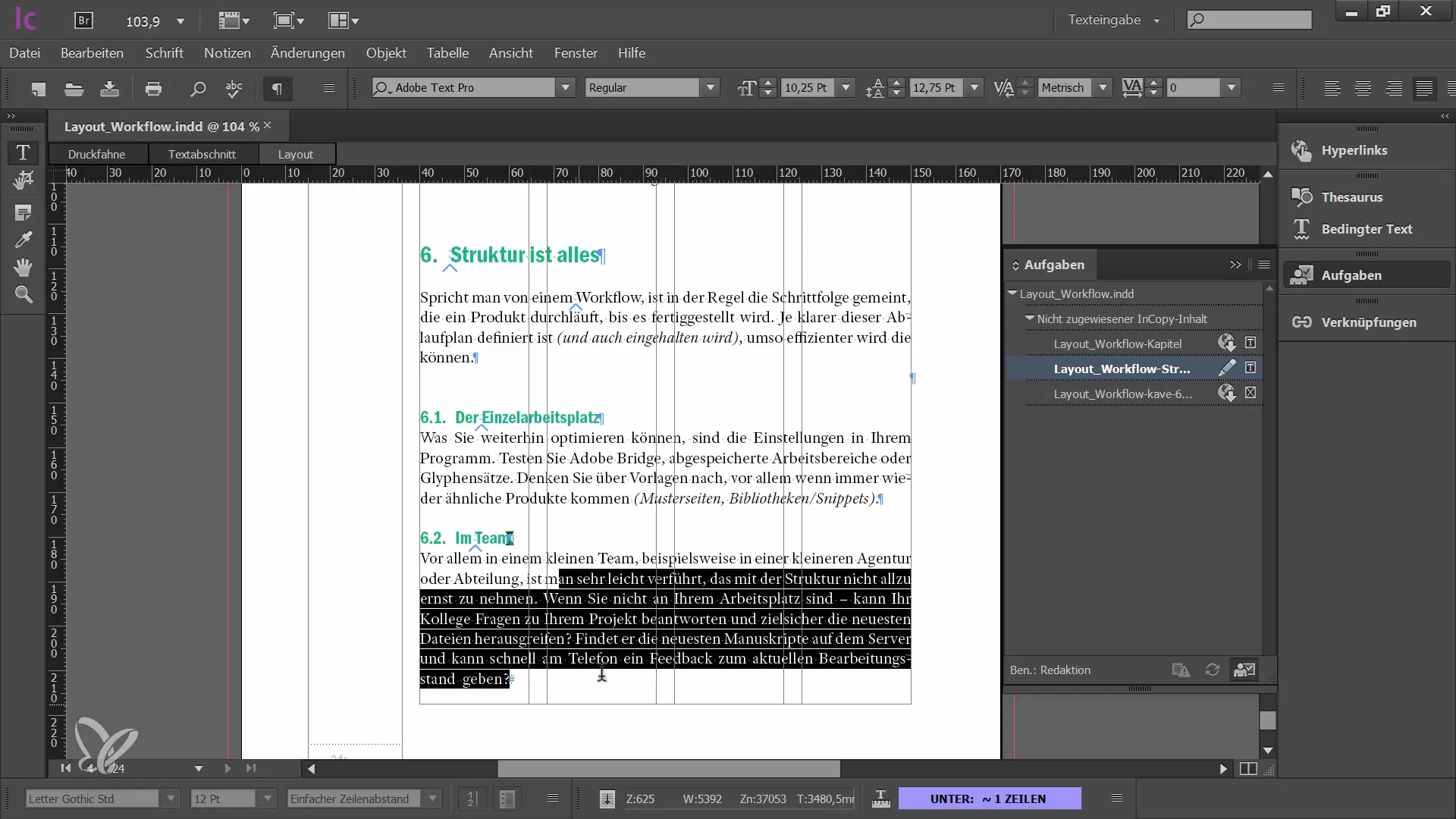
4. Menggunakan glif
Alat yang sangat berguna dalam pengeditan teks adalah kotak alat glif. Aktifkan melalui menu "Window" lalu "Font Glyphs". Dengan ini, Anda dapat menampilkan semua karakter khusus dari jenis huruf Anda dan memasukkannya langsung ke dalam teks Anda jika diperlukan.
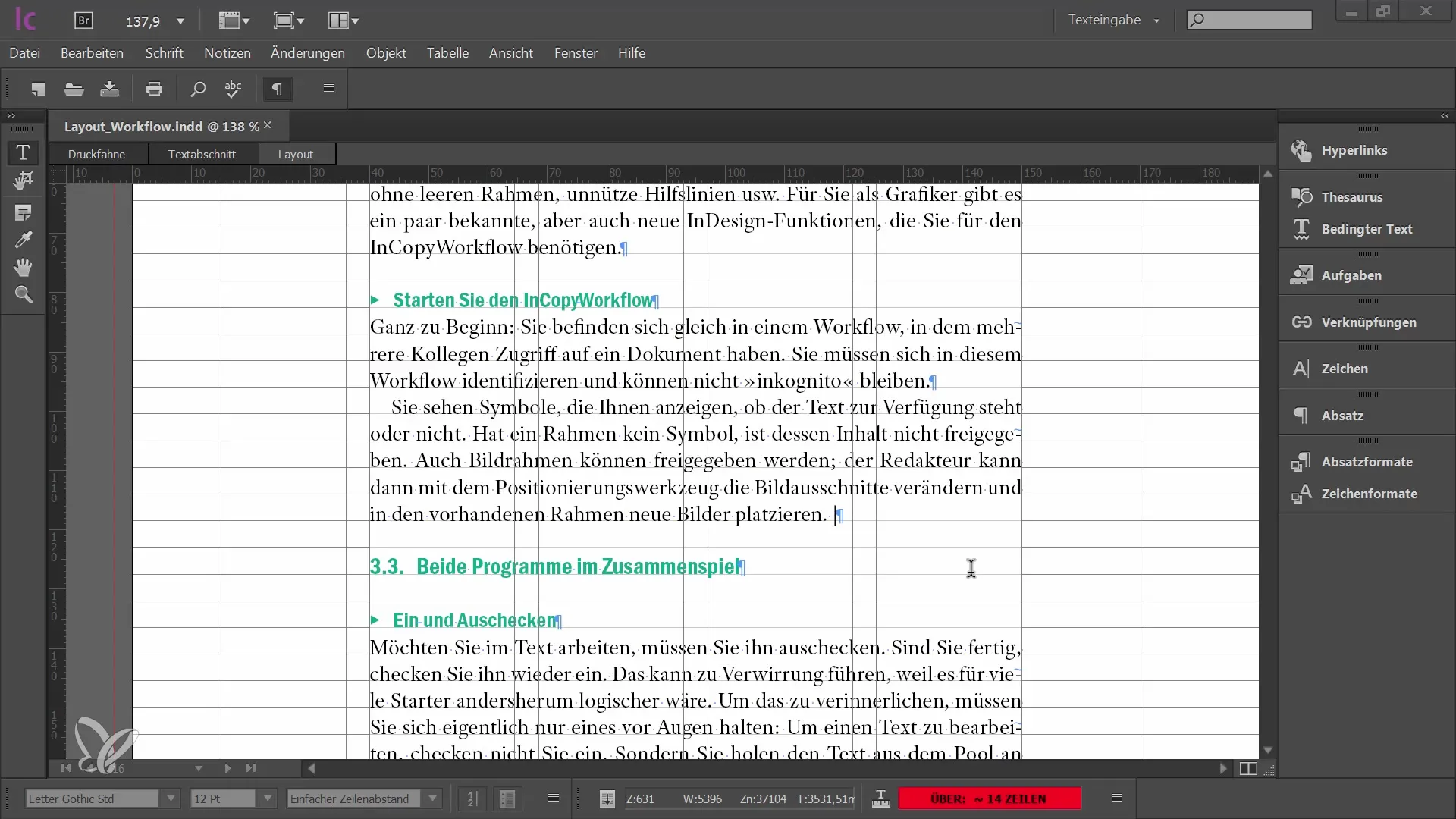
Jika Anda ingin memasukkan glif, letakkan kursor ke posisi yang diinginkan dan lakukan double-click pada glif yang dipilih. Glif yang sering Anda gunakan akan tersimpan dalam daftar "Karakter Terakhir Digunakan", sehingga dapat dengan mudah digunakan kembali.
5. Menggunakan format paragraf dan karakter
Aspek penting dalam pengeditan teks adalah penggunaan format paragraf dan karakter. Ini membantu memastikan format konsisten. Anda dapat membuka kotak alat format paragraf dan karakter di bawah "Window" dan "Formats".
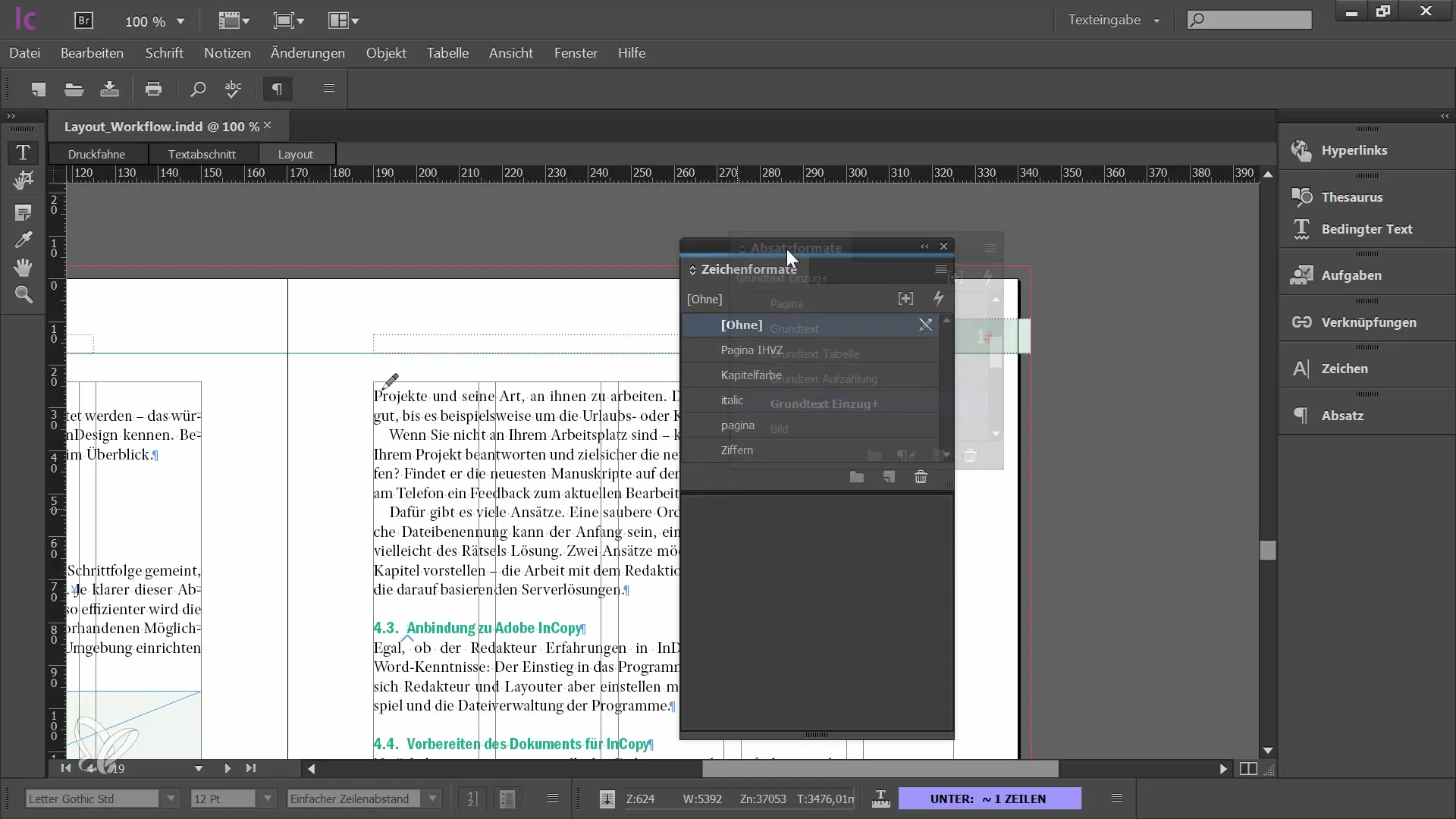
Di sini Anda dapat membuat, menyesuaikan, atau menggunakan format yang sudah ada. Misalnya, jika Anda ingin menyorot kata tertentu atau meratakan teks, Anda dapat menerapkan format yang sesuai dengan mudah.
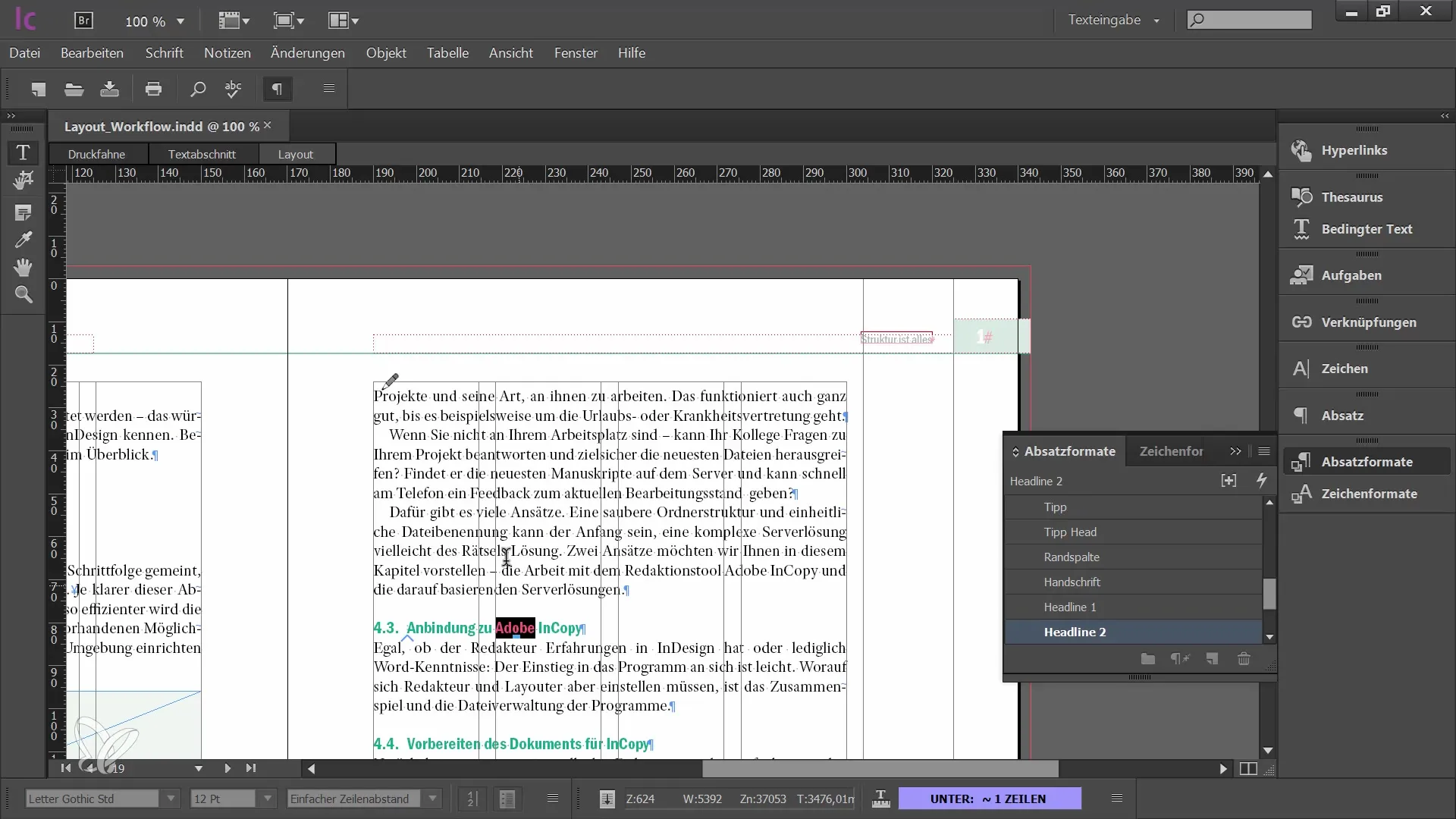
6. Catatan Perubahan dan Opsi Batalkan
Jika Anda melakukan kesalahan saat mengedit atau ingin membatalkan sesuatu, Anda dapat melakukannya dengan fungsi Batalkan. Pintasan keyboard untuk ini adalah CTRL + Z. Pastikan untuk tidak mengubah format paragraf tanpa berkonsultasi dengan desainer grafis, karena ini dapat memengaruhi desain.
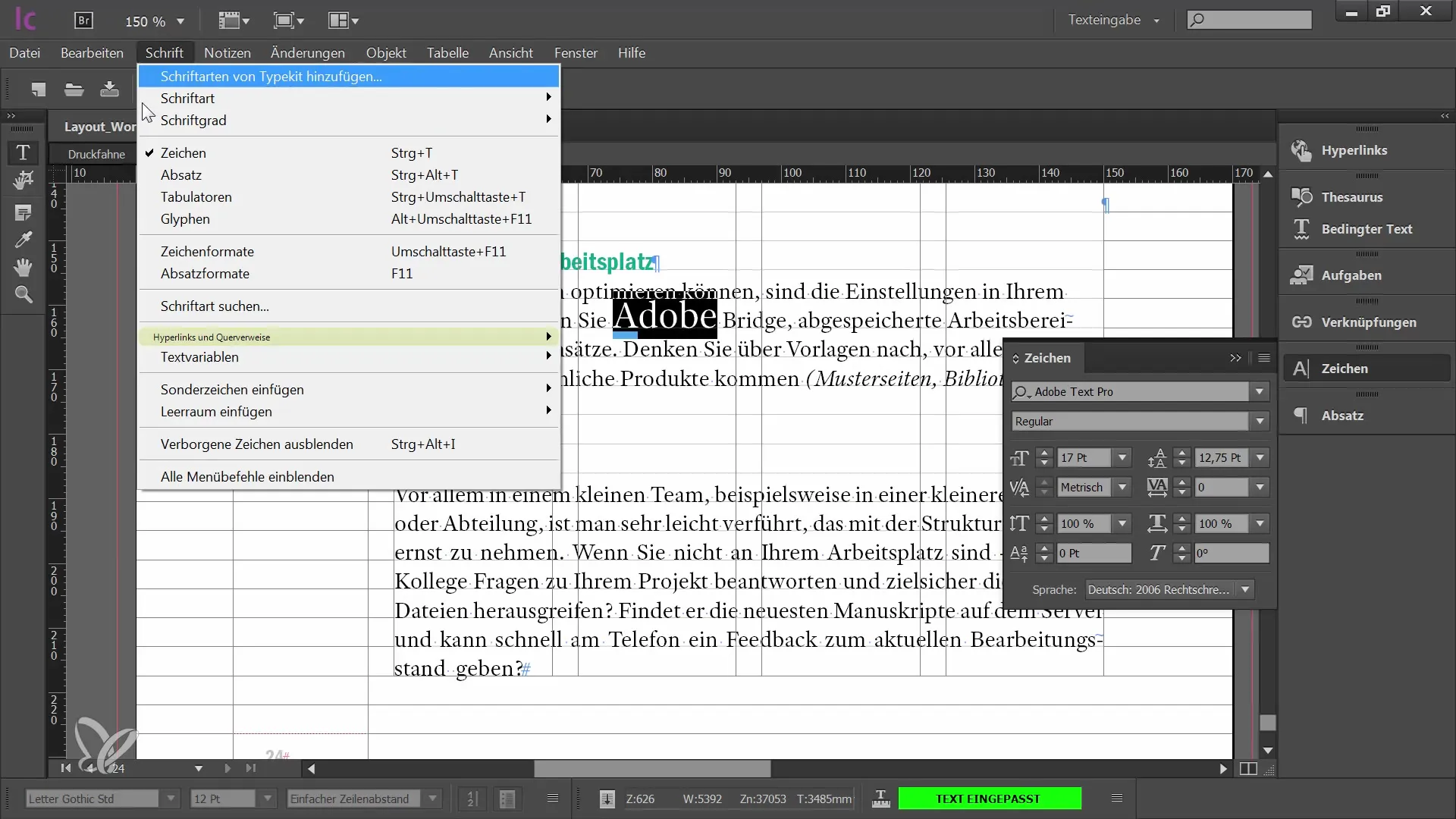
7. Menggunakan Pipet
Untuk mengadopsi format dengan efisien, gunakan pipet. Dengan itu, Anda dapat mentransfer tampilan teks dari satu teks ke teks lainnya. Cukup klik tempat yang formatnya ingin Anda adopsi, lalu klik teks yang ingin Anda sesuaikan.
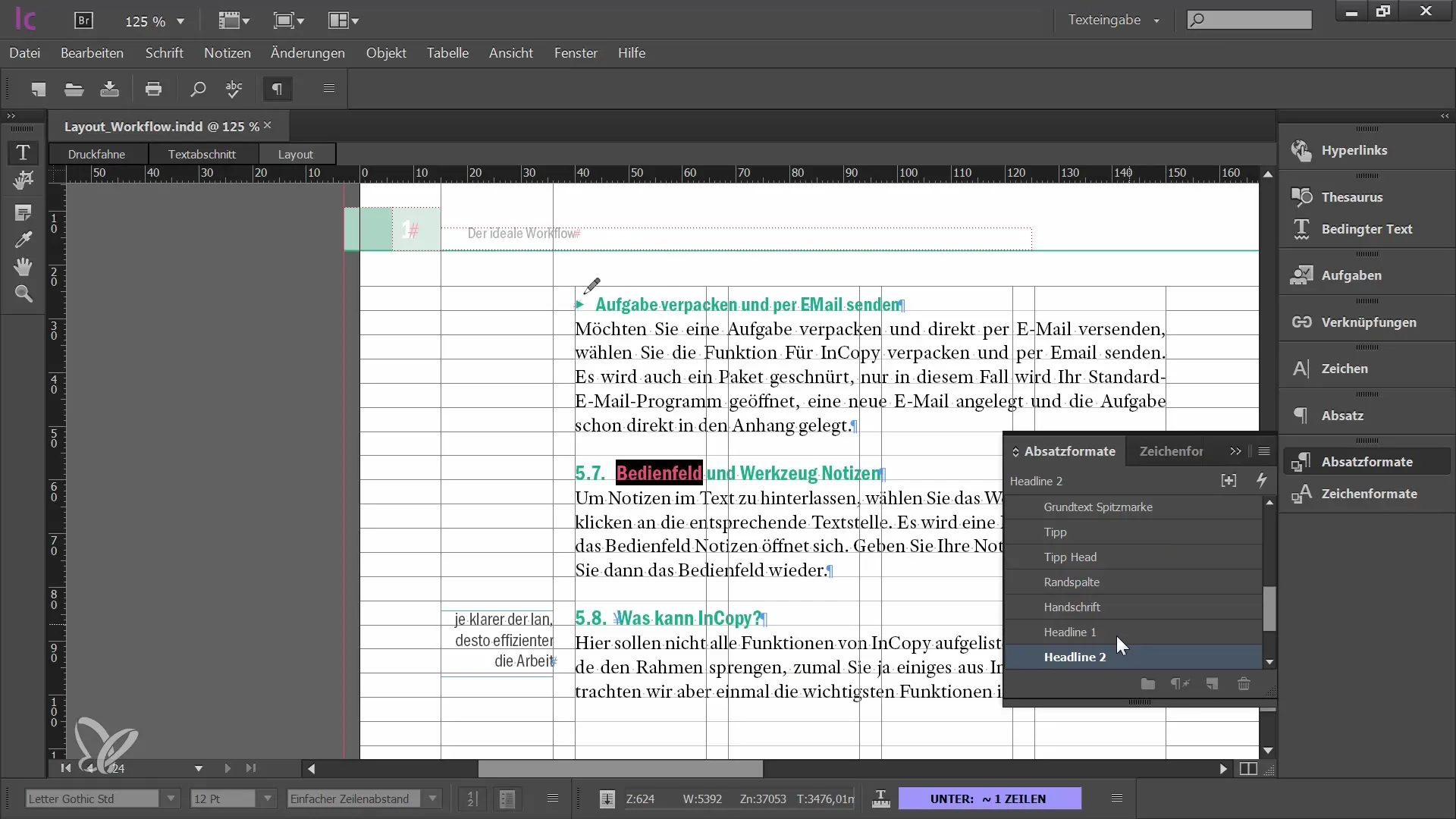
Dengan fungsi ini, teks Anda dapat mencapai format yang diinginkan dengan cepat dan mudah.
Ringkasan
Dalam tutorial ini, Anda telah belajar cara mengedit dan memformat teks secara efisien di Adobe InCopy. Langkah-langkah mulai dari pemilihan teks, checkout, pengeditan, hingga penggunaan glif dan format merupakan keterampilan dasar yang akan membantu Anda mengoptimalkan pekerjaan sebagai editor. Selalu berkerja sama dengan desainer grafis untuk mencapai hasil terbaik.
Pertanyaan yang Sering Diajukan
Bagaimana cara saya memeriksa bingkai teks?Anda dapat memeriksa bingkai teks dengan mengakses panel tugas atau dengan mengklik kanan pada tepi teks dan memilih opsi "Checkout".
Apa itu teks berlebih?Teks berlebih berarti konten tidak muat dalam bingkai teks dan karena itu tidak terlihat.
Bagaimana cara menampilkan panel glif?Panel glif dapat diaktifkan di bawah menu "Jendela" -> "Font" -> "Glif".
Apa itu Format Paragraf?Format paragraf adalah pengaturan yang telah ditentukan sebelumnya yang diterapkan pada seluruh paragraf untuk menjaga konsistensi format.
Bagaimana cara membatalkan kesalahan?Anda dapat membatalkan kesalahan dengan menggunakan kombinasi tombol CTRL + Z.


